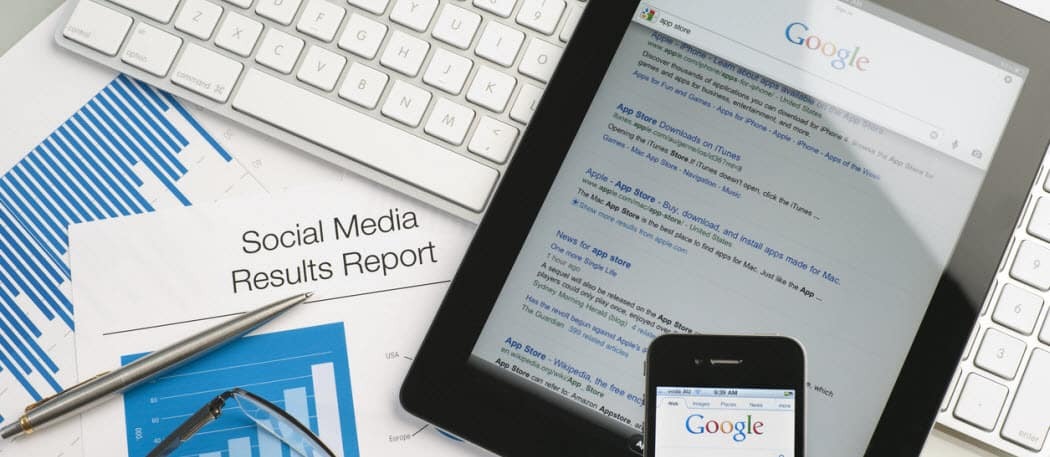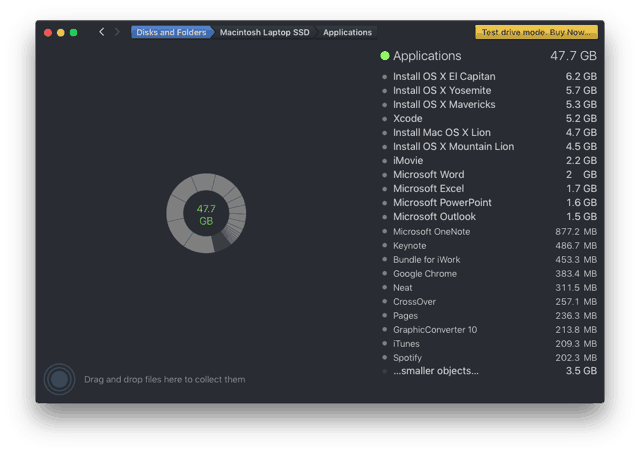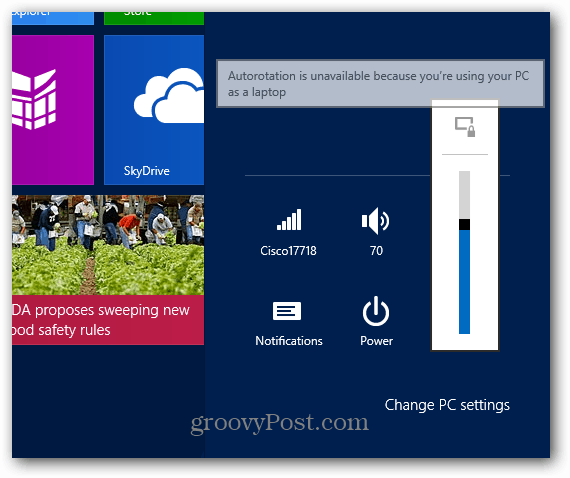Τρόπος εμφάνισης κρυφών πλαισίων απόδοσης στα Windows 10
Microsoft των Windows 10 Ήρωας / / September 28, 2020
Τελευταία ενημέρωση στις

Εάν θέλετε να παρακολουθείτε την απόδοση του υπολογιστή σας, μπορείτε να χειριστείτε το Task Manager ή το Game Bar για να σας δώσουμε τα δεδομένα που χρειάζεστε.
Τα Windows 10 διαθέτουν μερικούς κρυφούς πίνακες απόδοσης που μπορείτε να κάνετε την οθόνη ως αιωρούμενες επικαλύψεις Μπορείτε να το κάνετε χειριστείτε το Task Manager ή χρησιμοποιώντας το Game Bar. Εδώ είναι μια ματιά να κάνουμε ακριβώς αυτό.
Κινούμενες επικαλύψεις διαχείρισης εργασιών
Το Task Manager είναι γεμάτο στατιστικά απόδοσης που μπορείτε να κάνετε. Για να τα βρείτε ανοίξτε τη Διαχείριση εργασιών κάνοντας δεξί κλικ στη γραμμή εργασιών και επιλέξτε Διαχείριση εργασιών. Εναλλακτικά, μπορείτε να χρησιμοποιήσετε τη συντόμευση πληκτρολογίου Ctrl + Shift + Esc. Μόλις ανοίξει κάντε κλικ Επιλογές> Πάντα στην κορυφή για να εμφανιστεί πάνω από άλλα παράθυρα εφαρμογών.
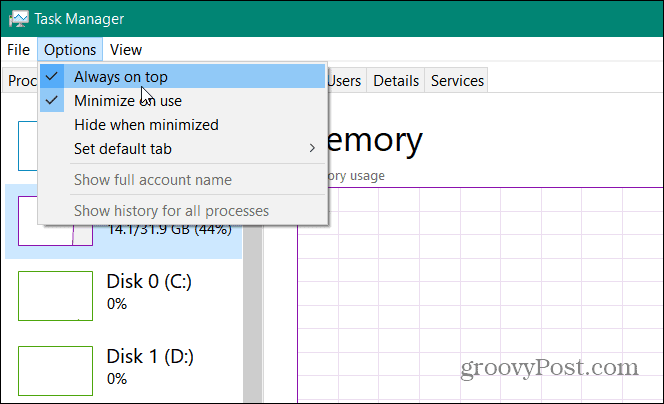
Στη συνέχεια, από την καρτέλα Απόδοση επιλέξτε το γράφημα που θέλετε να δείτε. Μπορείτε να επιλέξετε από CPU, μνήμη, συσκευές αποθήκευσης, συνδέσεις δικτύου ή GPU. Στη συνέχεια, μπορείτε να αλλάξετε το μέγεθός του σε μικρότερο παράθυρο. Στη συνέχεια, τοποθετήστε το οπουδήποτε στην οθόνη σας όπου θέλετε να εμφανίζεται.
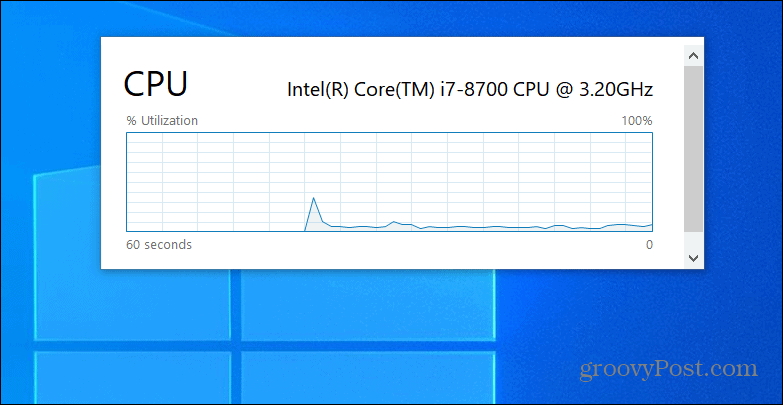
Για να μεγεθύνετε ξανά τη διαχείριση εργασιών, κάντε διπλό κλικ μέσα του ή κάντε δεξί κλικ και καταργήστε την επιλογή "Προβολή σύνοψης γραφημάτων" από το μενού.
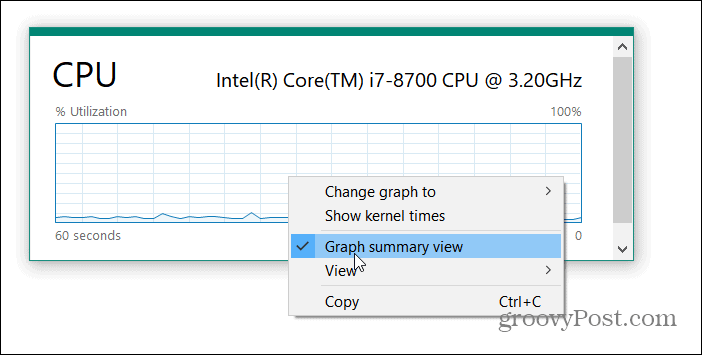
Μπορείτε επίσης να παρακολουθείτε πολλά γραφήματα απόδοσης ταυτόχρονα, αλλάζοντας το μέγεθος του παραθύρου, όπως στο παρακάτω παράδειγμα.
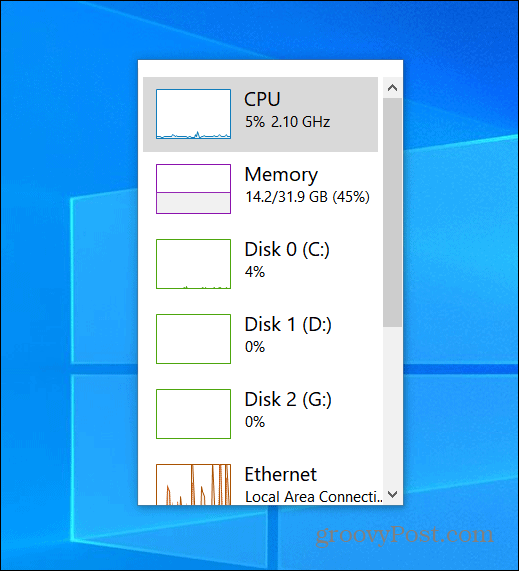
Πίνακες απόδοσης μπάρας παιχνιδιών
Μπορείτε επίσης να χρησιμοποιήσετε την ενσωματωμένη γραμμή παιχνιδιών για να λάβετε γραφήματα απόδοσης. Για να εμφανιστεί η επιτυχία της γραμμής παιχνιδιών Κλειδί Windows + G. Στη συνέχεια, θα δείτε το γράφημα απόδοσης που βρίσκεται στην κάτω αριστερή γωνία της οθόνης.
Εάν η γραμμή παιχνιδιών δεν σας ταιριάζει, κατευθυνθείτε προς Ρυθμίσεις> Παιχνίδια> Γραμμή παιχνιδιών Xbox και βεβαιωθείτε ότι η συντόμευση πληκτρολογίου είναι ενεργοποιημένη. Εάν δεν βλέπετε το παράθυρο Performance, κάντε κλικ στο κουμπί Performance στο μενού της γραμμής παιχνιδιών.
Κάντε κλικ στο κουμπί Καρφιτσώματος δίπλα στο Χ στη γραμμή τίτλου. Αυτό θα καρφιτσώσει το γράφημα και μπορείτε να πατήσετε Κλειδί Windows + G και πάλι για να κλείσετε τα πάντα εκτός από το γράφημα απόδοσης. Στη συνέχεια, μπορείτε να το μετακινήσετε οπουδήποτε στην οθόνη που λειτουργεί καλύτερα για εσάς.
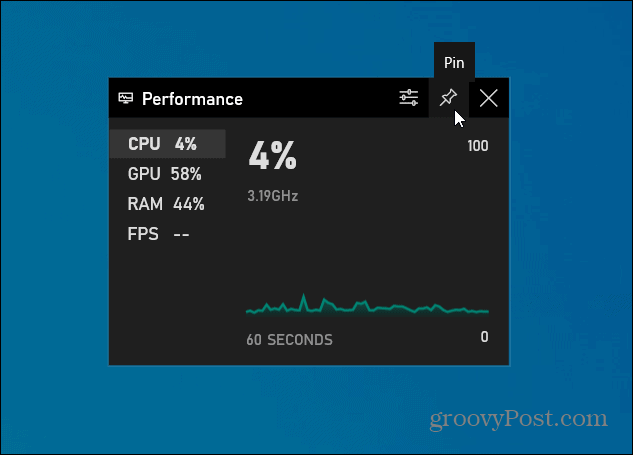
Ακολουθεί ένα παράδειγμα χρήσης τόσο του Task Manager όσο και του Game Bar ως κρυφών γραφημάτων απόδοσης:
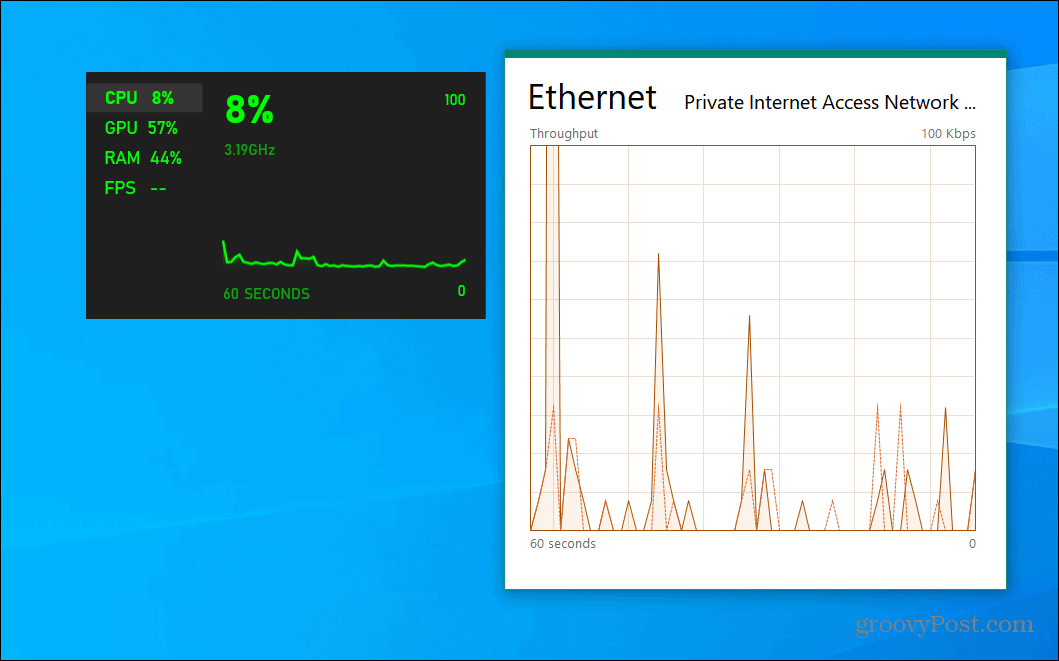
Σημειώστε ότι μπορείτε επίσης να κάνετε κλικ στο κουμπί Ρυθμίσεις επιδόσεων απόδοσης για να ελέγξετε το χρώμα της έμφασης Η επικάλυψη έχει διαφανές φόντο και επιλέξτε ποιες μετρήσεις θα εμφανίζονται, π.χ. CPU, GPU, RAM και FPS. Και για να αποκρύψετε ξανά την οθόνη απόδοσης, ανοίξτε τη διεπαφή της γραμμής παιχνιδιών και κάντε κλικ στο εικονίδιο καρφιτσώματος για να την ξεκαρφιτσώσετε.
Τι είναι το Προσωπικό Κεφάλαιο; Κριτική του 2019, συμπεριλαμβανομένου του τρόπου με τον οποίο τη χρησιμοποιούμε για τη διαχείριση χρημάτων
Είτε αρχίζετε με επενδύσεις είτε είστε έμπειρος έμπορος, το Personal Capital έχει κάτι για όλους. Εδώ είναι μια ματιά στο ...